แทรกอักษรศิลป์
อักษรศิลป์เป็นวิธีที่รวดเร็วในการทำให้ข้อความน่าสนใจด้วยเอฟเฟ็กต์พิเศษ คุณจะเริ่มด้วยการเลือกสไตล์อักษรศิลป์จากแกลเลอรีอักษรศิลป์บนแท็บ แทรก แล้วกำหนดค่าข้อความตามที่คุณต้องการ
สิ่งสำคัญ: ใน Word และ Outlook คุณต้องยึดวัตถุหลายวัตถุก่อนที่จะเลือกวัตถุเหล่านั้น เลือกวัตถุหนึ่งรายการ จากนั้น ให้กด Ctrl ค้างไว้ในขณะที่คุณเลือกวัตถุเพิ่มเติม


-
คลิก แทรก > อักษรศิลป์ แล้วเลือกสไตล์อักษรศิลป์ที่คุณต้องการ
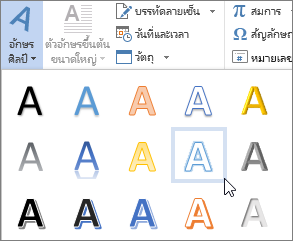
ในแกลเลอรีอักษรศิลป์ ตัวอักษร A แสดงแทนรูปแบบต่างๆที่ใช้กับข้อความทั้งหมดที่คุณพิมพ์
หมายเหตุ: ไอคอนอักษรศิลป์จะอยู่ในกลุ่ม ข้อความ และอาจจะปรากฏขึ้นแตกต่างกันไปตามโปรแกรมที่คุณกำลังใช้อยู่และขนาดหน้าจอของคุณ ค้นหาหนี่งในไอคอนเหล่านี้:



-
ตัวแทนข้อความ "ข้อความของคุณอยู่ที่นี่" จะปรากฏขึ้น โดยเป็นข้อความที่เน้นไว้
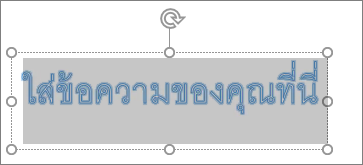
ใส่ข้อความของคุณเองแทนที่ตัวแทนข้อความ
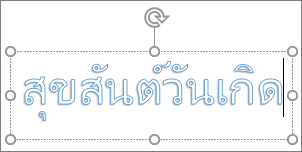
เคล็ดลับ:
-
คุณสามารถป้อนได้ทั้งประโยค และแม้แต่ย่อหน้าให้เป็นอักษรศิลป์ (คุณอาจจะต้องเปลี่ยนขนาดฟอนต์สำหรับข้อความที่ยาวกว่า) และใน Word คุณสามารถแปลงข้อความที่มีอยู่เป็นอักษรศิลป์ใน Word
-
คุณสามารถใส่สัญลักษณ์เป็นข้อความอักษรศิลป์ได้ คลิกตำแหน่งที่ตั้งสำหรับสัญลักษณ์ และบนแท็บ แทรก ให้คลิก สัญลักษณ์ และเลือกสัญลักษณ์ที่คุณต้องการ
ทำสิ่งต่างๆ ได้มากขึ้นด้วยอักษรศิลป์
เลือกหัวเรื่องด้านล่างเพื่อเปิดและดูคำแนะนำโดยละเอียด
คุณอาจจะลองใช้สไตล์รูปร่างเพื่อเปลี่ยนรูปร่างของอักษรศิลป์ และรู้สึกสับสนกับข้อความที่ไม่มีการเปลี่ยนแปลง ใช้ตัวเลือกข้อความในกลุ่ม สไตล์ของอักษรศิลป์ แทน สไตล์รูปร่างและเอฟเฟ็กต์จะมีผลกับกล่องและพื้นหลังรอบๆ อักษรศิลป์ของคุณ ไม่ใช่ข้อความอักษรศิลป์ ดังนั้น เมื่อต้องการเพิ่มอักษรศิลป์ของคุณ เช่น เงา การหมุน เส้นโค้ง และสีเติมและสีเค้าร่าง คุณใช้ตัวเลือกในกลุ่ม อักษรศิลป์ ประกอบด้วย สีเติมข้อความ, เค้าร่างข้อความ และ เอฟเฟ็กต์ข้อความ
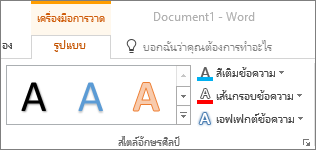
หมายเหตุ: คุณอาจจะเห็นเฉพาะไอคอนสำหรับสไตล์อักษรศิลป์ ทั้งนี้ขึ้นอยู่กับขนาดหน้าจอของคุณ

-
เลือกข้อความอักษรศิลป์หรือตัวอักษรที่ต้องการเปลี่ยน
แท็บ รูปแบบเครื่องมือการวาด จะปรากฏขึ้น
-
บนแท็บ รูปแบบเครื่องมือการวาด คลิก สีเติมข้อความ หรือ สีเค้าร่าง และเลือกสีที่คุณต้องการ
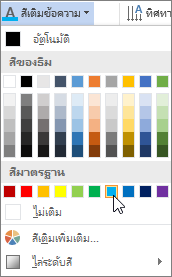
-
คลิกด้านนอกกล่องข้อความของคุณเพื่อดูเอฟเฟ็กต์
มีการใช้สีเติมข้อความสีน้ำเงินอ่อนและสีเค้าร่างสีแดงในตัวอย่างนี้

คุณสามารถทำให้ตัวอักษรโค้งตามวัตถุวงกลมได้

90 วินาที
-
เลือกข้อความอักษรศิลป์หรือตัวอักษรที่ต้องการเปลี่ยน
แท็บ รูปแบบเครื่องมือการวาด จะปรากฏขึ้น
-
เมื่อต้องการสร้างเอฟเฟ็กต์เส้นโค้ง บนแท็บ รูปแบบเครื่องมือการวาด คลิก เอฟเฟ็กต์ข้อความ >การแปลง และเลือกหนึ่งตัวเลือกที่คุณต้องการ
สิ่งสำคัญ: เมนู


มีการเลือกใช้เอฟเฟ็กต์การแปลงเส้นโค้งแรกในตัวอย่างนี้
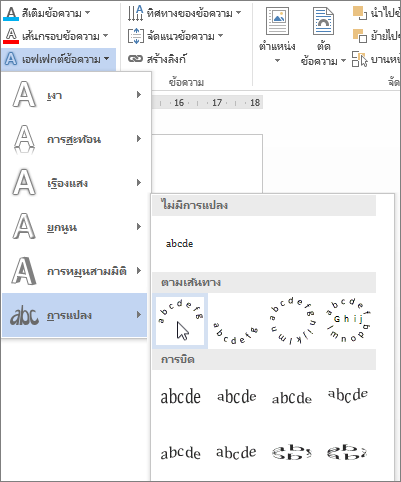
-
คลิกด้านนอกกล่องข้อความของคุณเพื่อดูเอฟเฟ็กต์
ใช้เมนู เอฟเฟ็กต์ข้อความ เพื่อสร้างเอฟเฟ็กต์อื่นๆ เช่น เงา การทำรีเฟลกชัน เรืองแสง ยกนูน และการหมุนสามมิติ ตัวอย่างนี้จะแสดงอักษรศิลป์ที่มีเอกเฟ็กต์การแปลงเส้นโค้งและใช้เงา

-
เมื่อต้องการหมุนข้อความอักษรศิลป์ไปที่มุมใดๆ ให้เลือกมุมที่ต้องการ และจากนั้นลากตัวจัดการหมุนแบบวงกลมที่ด้านบนของกล่อง
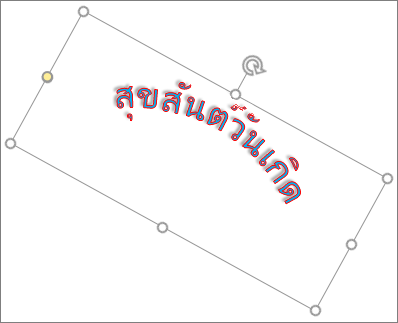
-
เมื่อต้องการพลิกอักษรศิลป์หรือหมุนเป็น 90 องศา ให้คลิกแท็บ รูปแบบเครื่องมือการวาด คลิก หมุน ในกลุ่ม จัดเรียง จากนั้นเลือกตัวเลือก
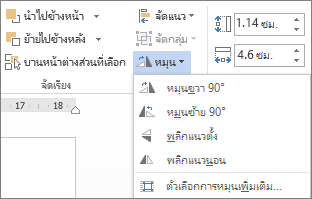
เมื่อต้องการเปลี่ยนขนาดฟอนต์หรือสไตล์ข้อความอักษรศิลป์ของคุณ
-
เลือกข้อความอักษรศิลป์หรือตัวอักษรที่ต้องการเปลี่ยน
-
บนแท็บ หน้าแรก ให้เปลี่ยนตัวเลือกในกลุ่ม ฟอนต์ เช่น สไตล์ฟอนต์ ขนาดฟอนต์ หรือขีดเส้นใต้
-
ในเอกสาร Word ของคุณ ให้เลือกข้อความเพื่อแปลงเป็นอักษรศิลป์
-
บนแท็บ แทรก ให้คลิก อักษรศิลป์ แล้วเลือกอักษรศิลป์ที่คุณต้องการ
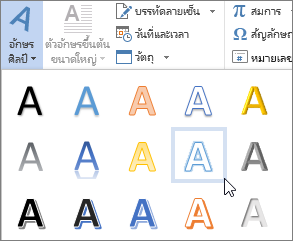
ดับเบิลคลิกที่อักษรศิลป์ที่คุณต้องการลบ แล้วกด Delete
-
เลือกแท็บ แทรก บน Ribbon
-
เลือก อักษรศิลป์ แล้วเลือกสไตล์อักษรศิลป์ที่คุณต้องการ
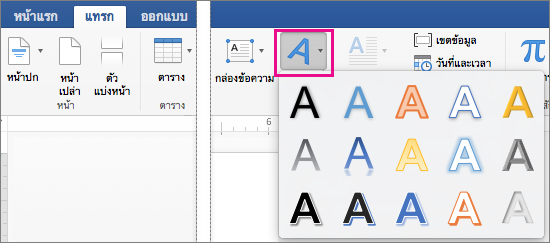
ในแกลเลอรีอักษรศิลป์ ตัวอักษร A แสดงแทนรูปแบบต่างๆที่ใช้กับข้อความทั้งหมดที่คุณพิมพ์
-
ใส่ข้อความของคุณ
เคล็ดลับ: คุณยังสามารถใส่สัญลักษณ์เป็นข้อความอักษรศิลป์ได้ เมื่อต้องการทำเช่นนั้น ให้คลิกตำแหน่งที่ตั้งในเอกสารของคุณสำหรับสัญลักษณ์ และบนแท็บ แทรก ให้คลิก สัญลักษณ์ขั้นสูง แล้วเลือกสัญลักษณ์ที่คุณต้องการ
ทำสิ่งต่างๆ ได้มากขึ้นด้วยอักษรศิลป์
เลือกหัวเรื่องด้านล่างเพื่อเปิดและดูคำแนะนำโดยละเอียด
เมื่อต้องการสร้างข้อความอักษรศิลป์แบบโค้งหรือวงกลม ให้คุณเพิ่มเอฟเฟ็กต์ การแปลง
-
เลือกอักษรศิลป์

เมื่อคุณทำเช่นนั้น แท็บ รูปแบบรูปร่าง จะปรากฏขึ้น
-
คลิก ข้อความเอฟเฟ็กต์ > การแปลง แล้วเลือกเอฟเฟ็กต์ที่คุณต้องการ
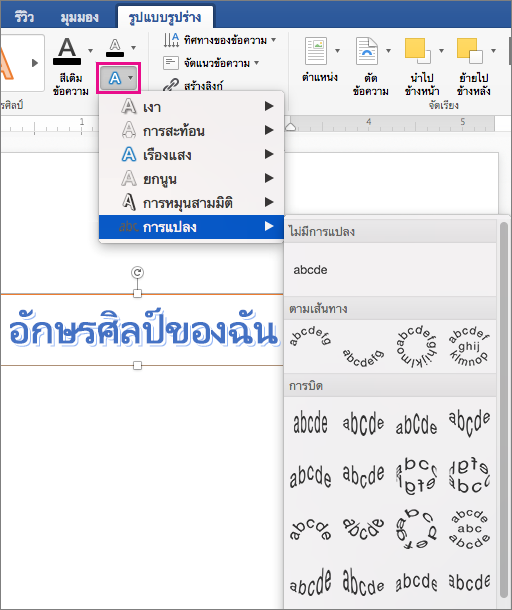
เมื่อต้องการเปลี่ยนสีข้อความอักษรศิลป์ ให้คุณเปลี่ยน สีเติมข้อความ
-
เลือกข้อความอักษรศิลป์หรือตัวอักษรที่ต้องการเปลี่ยน

เมื่อคุณทำเช่นนั้น แท็บ รูปแบบรูปร่าง จะปรากฏขึ้น
-
คลิก สีเติมข้อความ แล้วเลือกสีที่คุณต้องการ
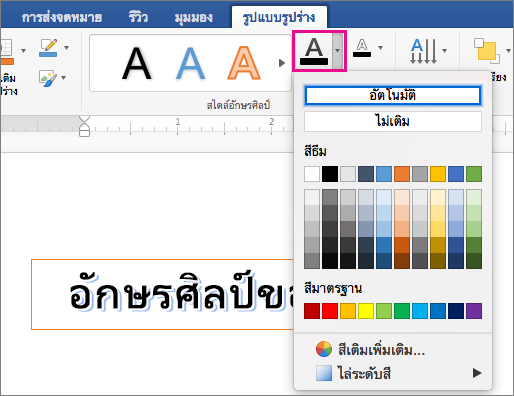
เคล็ดลับ: เมื่อต้องการเปลี่ยนเค้าร่างของข้อความอักษรศิลป์ ในแท็บ รูปแบบรูปร่าง ให้คลิก เส้นกรอบข้อความ
-
เลือกข้อความเพื่อแปลงเป็นอักษรศิลป์
-
บนแท็บ แทรก ให้คลิก อักษรศิลป์ แล้วเลือกสไตล์อักษรศิลป์ที่คุณต้องการ
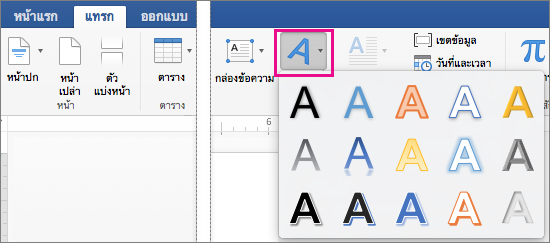
ใน Microsoft 365 สําหรับเว็บ คุณสามารถเห็นอักษรศิลป์ที่มีอยู่แล้วในเอกสาร งานนำเสนอ หรือเวิร์กชีตของคุณ แต่เมื่อต้องการเพิ่มอักษรศิลป์อีก คุณต้องเปิดหรือแก้ไขเอกสารใน Word, PowerPoint หรือ Excel เวอร์ชันเดสก์ท็อป
ใน Microsoft 365 สําหรับเว็บ คุณสามารถใช้ฟีเจอร์ ฟอนต์ บนแท็บ หน้าหลัก เพื่อเปลี่ยนสีและขนาดของฟอนต์ และใช้ตัวหนา ตัวเอียง หรือขีดเส้นใต้ข้อความของคุณ
ถ้าคุณไม่มี Word หรือ PowerPoint เวอร์ชันเดสก์ท็อป คุณสามารถลองใช้หรือซื้อใน Office เวอร์ชันล่าสุดได้แล้วในขณะนี้










